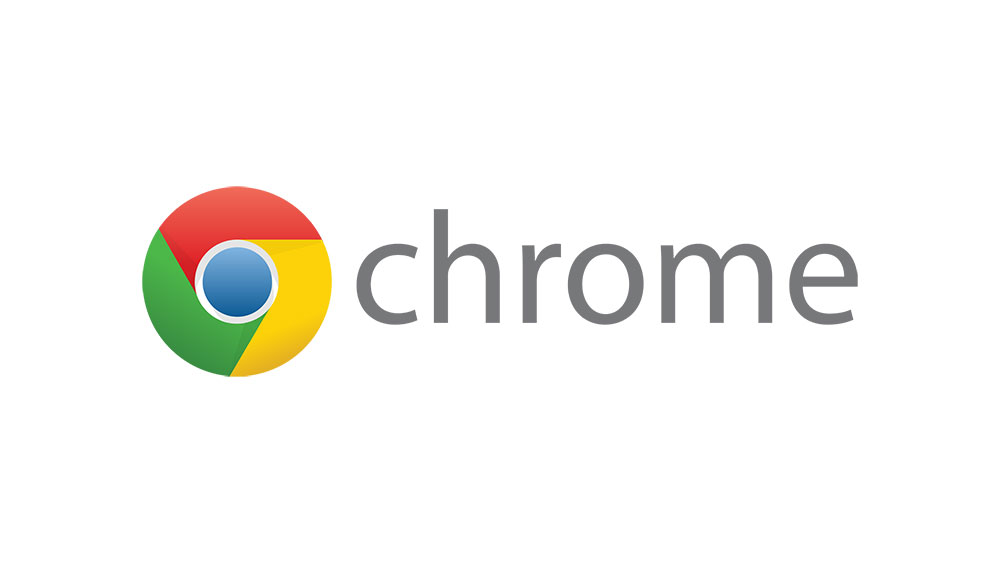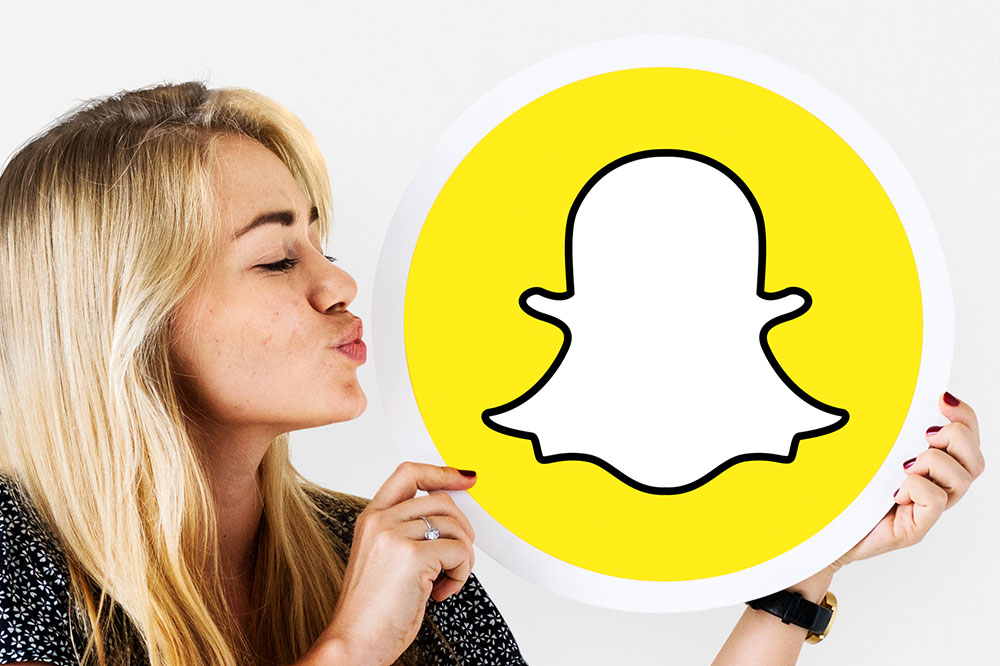В линейке бюджетных устройств Roku и высококлассных Apple TV 4K нет недостатка в вариантах добавления потоковых приложений на телевизор. Устройства Fire TV от Amazon находятся на вершине популярности, ведь стоимость Fire Stick Lite составляет всего 29 долларов. От собственного сервиса Amazon Prime Video до таких приложений, как Netflix, Disney+ и YouTube, Amazon позволяет с легкостью транслировать практически все, что вы только пожелаете, при этом поддерживая вашу экосистему устройств Amazon.
Содержание
Конечно, есть еще одна причина приобрести Amazon Fire TV Stick, помимо цены и возможностей. Устройства Fire TV работают под управлением Fire OS от Amazon, созданной на основе Android, что позволяет легко воспользоваться преимуществами открытости платформы. Если вы хотите добавить новый контент на свой Fire TV Stick или просто хотите облегчить открытие Fire OS для внешних источников, выбор обновления устройства до взломанного Fire Stick может помочь вам получить доступ к большему количеству материалов, которые вы любите на своем телевизоре.
Взломать Fire TV Stick довольно просто, поэтому давайте погрузимся в объяснение того, что делает взлом, юридический статус взлома и, конечно, пошаговое руководство по взлому Fire TV Stick.
Что такое взломанный Fire TV Stick?
Начнем с основ: термин «взломанный», когда применяется к устройству Fire TV, приобретает другое значение. В течение десятилетия термин «джейлбрейк» применялся в основном к устройствам iOS, где джейлбрейк выводит операционную систему из «замкнутого сада» Apple и позволяет пользователю устанавливать сторонние магазины приложений, пиратский контент и изменять основные файлы устройства. Аналогичным образом, рутинг на Android также представляет собой джейлбрейк, хотя и на базовом уровне. Обе услуги, как правило, требуют определенных технических знаний. Для взлома устройства iOS почти всегда требуется более старая версия iOS, а рутинг на Android обычно останавливается на уровне оператора, а не Google.

Несмотря на название «взлом», этот термин означает нечто совершенно иное, когда речь идет об использовании Fire TV Stick. Взлом устройства Fire TV не требует подключения компонента к компьютеру, выполнения строк кода или даже использования программного обеспечения, найденного на случайном форуме. Вместо этого, люди обычно называют джейлбрейком устройства Fire TV установку сторонних приложений, недоступных в Amazon Appstore, для расширения библиотеки контента, как правило, с помощью пиратства.
Большинство пользователей используют Kodi для джейлбрейка, поскольку Kodi — это платформа с открытым исходным кодом, которая хорошо работает с пультом Amazon Fire TV. Хотя Kodi сам по себе не является пиратским приложением, он позволяет использовать тысячи и тысячи дополнений, чтобы встроить потоковое воспроизведение фильмов прямо в ваше устройство.
Законно ли взламывать Fire TV Stick?
Процесс взлома Fire TV Stick равносилен установке программного обеспечения на ваше устройство, поэтому в этом смысле взлом Fire TV Stick абсолютно законен. Несмотря на то, что джейлбрейк iOS-устройств и рутирование Android-устройств иногда попадали под юридический контроль, оба эти случая также были признаны имеющими законные основания для изменения пользователями состояния своих устройств. И, конечно, стоит отметить, что, как мы уже говорили выше, сам акт взлома Fire Stick ничем не отличается от установки Kodi на компьютер.

Необходимо помнить, что добавление в Kodi пиратских фильмов, телешоу и другого контента — это та часть взлома вашего устройства, которая может считаться незаконной. Хотя компании обычно подают в суд на распространителей незаконно размещенного в Интернете контента, всегда есть вероятность, что ваш провайдер может ограничить или отменить ваше пользование Интернетом из-за незаконного потокового вещания. Использование Kodi для потокового воспроизведения размещенных в сети медиафайлов должно рассматриваться большинством пользователей как пиратство, и вам необходимо убедиться, что вы понимаете риски, связанные с потоковым воспроизведением контента в сети. Kodi сам по себе не является приложением, предназначенным для пиратства, и команда разработчиков выступила против использования приложения для подобных медиа-услуг.
Как всегда, мы не поощряем и не оправдываем любое незаконное поведение, включая незаконную трансляцию контента в Интернете, и не несем ответственности за любые негативные последствия, возникшие в результате использования любых услуг, приложений или методов, описанных в этом руководстве. Для получения дополнительной информации ознакомьтесь с позицией вашей страны в отношении авторского права, а также с условиями использования каждого используемого вами дополнения Kodi.
Стоит ли мне покупать уже сломанные Fire Sticks?
Рынок «предварительно сломанных Fire Sticks» действительно иссяк после того, как Федеральная комиссия по ценным бумагам и биржам США потребовала от Amazon и eBay прекратить продажу этих продуктов, но если вы наткнулись на такое устройство, вам следует отказаться от него. Хотя эти устройства предлагают тысячи «предустановленных» приложений, почти всегда с помощью Kodi. Тратить лишние деньги на предварительно взломанное устройство или покупать совершенно новое устройство, когда у вас дома уже лежит Fire TV Stick, — не лучший способ потратить свои с трудом заработанные деньги. Эти устройства легко «взломать», и это можно сделать всего за тридцать минут — включая время установки.
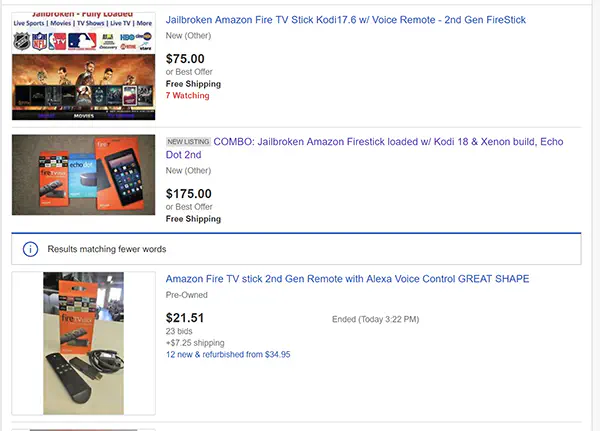
Позволит ли взлом установить приложения вроде Peacock?
Отчасти! Peacock от NBC должен был стать массовым запуском потокового вещания летом, но приложение до сих пор не появилось ни на Fire Sticks, ни на устройствах Roku. Это, несомненно, связано с обменом деньгами между Comcast и Amazon, и хотя аналогичная битва между Amazon и HBO была разрешена ранее этой осенью, мы еще не видели разрешения спора по поводу Peacock.
Кроме того, джейлбрейк позволяет установить любое приложение Android с помощью APK, и это включает версию Peacock для Android TV. Наше руководство по джейлбрейку в основном посвящено установке Kodi, но когда мы обсуждаем установку приложений через sideload, вы можете использовать этот URL для установки Peacock:
How Do I Jailbreak My Fire TV Stick?
Чтобы получить джейлбрейкнутые приложения на Fire TV Stick, вам нужно начать с установки Kodi. По очевидным причинам Kodi не указан в Amazon Appstore как приложение, которое вы можете легко загрузить для регулярного использования. В отличие от Google, Amazon использует в своем магазине приложений подход, более похожий на подход Apple, позволяя загружать определенные приложения только после того, как они будут одобрены для использования. Если в Google Play Store вы легко найдете Kodi, то на платформе Amazon его нет нигде: он был удален еще в 2015 году из-за опасений по поводу пиратства .
Но, как мы уже видели в случае с большинством продуктов Amazon, легко использовать их основу Android как метод против них. Поскольку Android позволяет устанавливать приложения вне магазина приложений, установка Kodi на Fire Stick не займет много времени. Этот метод был протестирован на Fire TV Stick 4K текущего поколения, на котором установлена самая новая версия, хотя на фотографиях может отображаться более старый интерфейс.
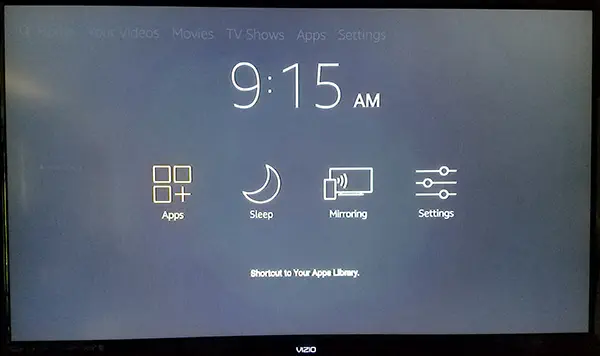
Enabling Your Device to Install Sideloaded Apps
Начните с открытия дисплея Fire TV, разбудив устройство и удерживая кнопку Home на пульте Fire TV, чтобы открыть меню быстрых действий. Это меню содержит список из четырех различных опций для вашего Fire TV: ваш список приложений, спящий режим, зеркалирование и настройки. Выберите меню настроек, чтобы быстро загрузить список ваших предпочтений. Также вы можете перейти на главный экран вашего Fire TV и прокрутить весь путь вправо вдоль верхнего списка меню, выбрав опцию настроек.
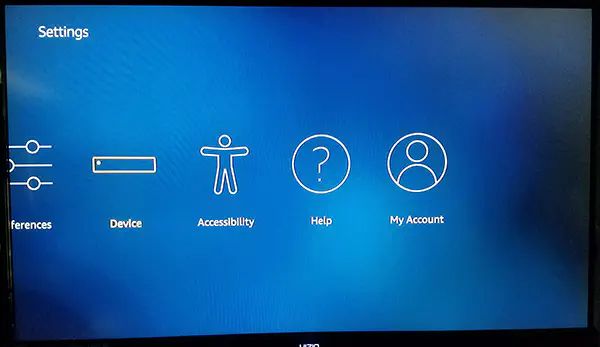
Нажмите стрелку вниз на пульте ДУ, чтобы перейти в меню настроек вашего дисплея. В Fire OS меню настроек расположено горизонтально, а не вертикально, поэтому прокручивайте меню настроек слева направо, пока не найдете опции Мой Fire TV . (В старых версиях Fire OS этот пункт обозначен как Устройство .) Нажмите центральную кнопку на пульте ДУ, чтобы загрузить настройки устройства. Для большинства пользователей эти опции предназначены в основном для перезапуска или принудительного перехода устройства в спящий режим, а также для просмотра настроек программного обеспечения Fire Stick. Однако здесь есть одна опция, которую необходимо изменить, прежде чем двигаться дальше. Нажмите на Опции разработчика в Настройки устройства ; это второй сверху пункт, после Об устройстве .
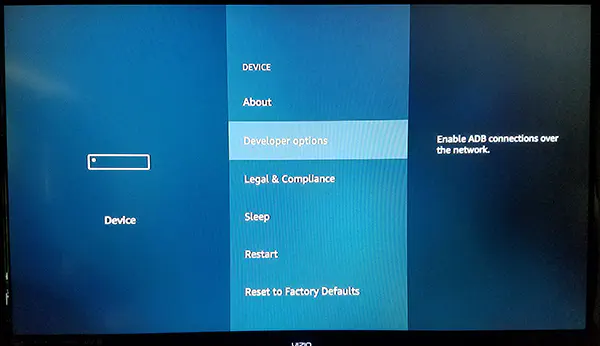
В Опциях разработчика есть только две настройки на Fire OS: ADB отладка и Приложения из неизвестных источников . Отладка ADB используется для включения ADB, или Android Debug Bridge, подключения по сети. Для этого нам не придется использовать ADB (инструмент, включенный в Android Studio SDK), поэтому пока можно оставить эту настройку в покое.
Вместо этого прокрутите вниз до настройки под ADB и нажмите центральную кнопку. Это позволит вашему устройству устанавливать приложения из других источников, кроме Amazon Appstore, что является необходимым шагом, если мы собираемся установить Kodi на наше устройство. Может появиться предупреждение о том, что загрузка приложений из сторонних источников может быть опасной. Нажмите OK в ответ на запрос и нажмите кнопку Home на пульте ДУ, чтобы вернуться на главный экран.
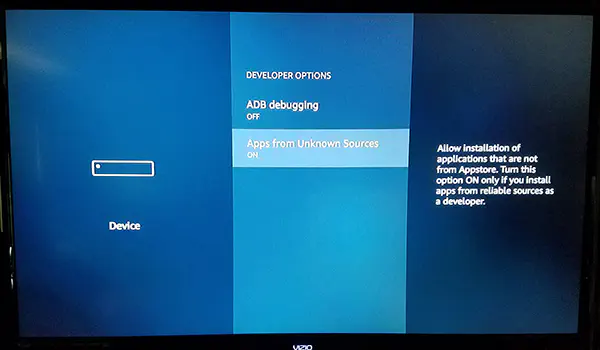
Загрузка Kodi на устройство
После того, как на вашем устройстве включена возможность боковой загрузки приложений, мы наконец-то можем приступить к загрузке Kodi на ваше устройство. Если вы когда-либо пользовались устройством Android и вам приходилось загружать приложение с помощью APK с сайта типа APKMirror или APKpure, вы, вероятно, понимаете, к чему это приведет. Да, ваш Amazon Fire Stick может работать под управлением собственной версии Android, с собственным магазином приложений и определенными ограничениями на то, что можно и что нельзя устанавливать, но когда основной операционной системой остается Android, мы можем воспользоваться возможностью боковой загрузки приложений и установить Kodi на ваше устройство, независимо от того, хочет этого Amazon или нет.
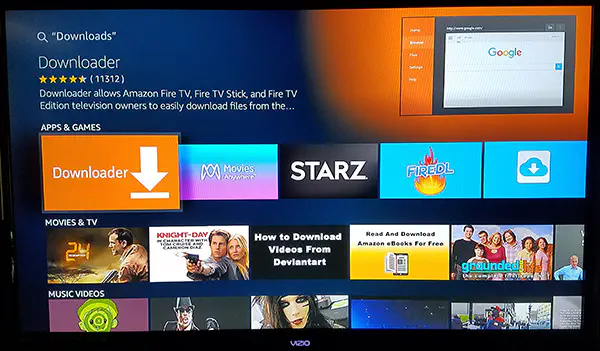
Конечно, для этого нам нужно сначала добавить возможность загрузки приложений на ваш Fire Stick. Amazon не включает браузер в комплект поставки устройства, поэтому вам придется загрузить стороннее приложение, которое позволит вам использовать URL-адреса на вашем устройстве, как на обычном телефоне или планшете. Хотя в App Store нет специального приложения для загрузки браузера, есть приложение, которое позволяет загружать контент непосредственно на устройство.
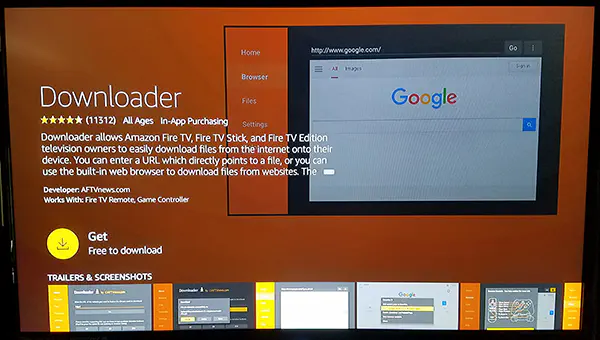
Используя встроенную функцию поиска или Alexa на пульте Fire Stick, найдите Download , Downloader или Browser ; все три варианта приведут к появлению именно того приложения, которое мы ищем. Это приложение, соответственно, называется Downloader. У приложения сотни тысяч пользователей, и в целом оно считается отличным приложением для вашего устройства. Нажмите кнопку загрузки в списке Amazon Appstore для Downloader, чтобы добавить приложение на ваше устройство. Вам не понадобится держать приложение на вашем Fire Stick после того, как мы использовали его для этого процесса установки, поэтому не бойтесь удалить приложение, если вы не хотите держать его рядом.

После завершения установки приложения нажмите кнопку Открыть в списке приложений, чтобы открыть Downloader на вашем устройстве. Просматривайте различные всплывающие сообщения и оповещения об обновлениях приложения, пока не дойдете до главного экрана. Downloader включает в себя множество утилит, аккуратно расположенных в левой части приложения, включая браузер, файловую систему, настройки и многое другое. Тем не менее, основным аспектом приложения, который нам нужен, является поле ввода URL, занимающее большую часть экрана внутри приложения.
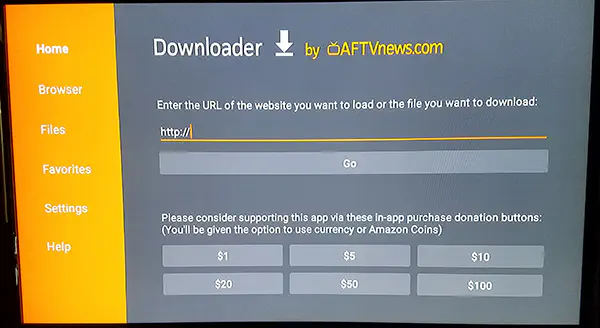
Downloader позволит вам загрузить контент с определенного URL, который вы введете в приложение, что упрощает получение APK непосредственно на ваше устройство. У вас есть два варианта загрузки Kodi APK: во-первых, вы можете загрузить Kodi по нашей сокращенной ссылке ниже, которая автоматически загрузит Kodi 18.9 Leia.
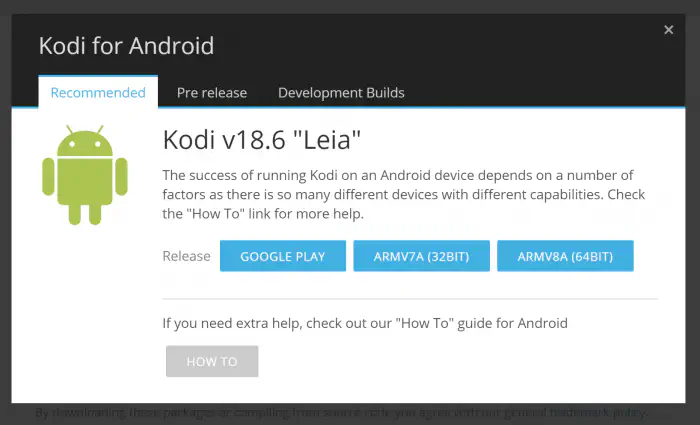
В качестве альтернативы вы можете перейти на сайт Kodi Downloads здесь , выбрать опцию Android, щелкнуть правой кнопкой мыши ARMV7A (32-BIT) и скопировать и вставить эту ссылку в укорачиватель ссылок по вашему выбору; мы рекомендуем bit.ly , поскольку его пользовательские опции ссылок позволяют легко сделать что-то, что может быть введено в ваше устройство. Без укорачивателя ссылок вам придется вводить длинный URL, используя только ваш пульт, поэтому мы рекомендуем сделать один из этих двух вариантов выше.
Наш новый пользовательский URL для Kodi 18.9 Leia: https://bit.ly/tjkodi189
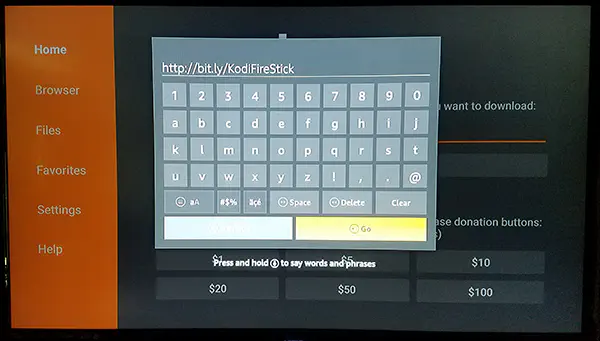
Введя этот URL или создав свой собственный на сайте Загрузки по ссылке выше, вы сделаете так, что ваше устройство сможет автоматически начать загрузку Kodi прямо через приложение Загрузки. Нажмите кнопку Next после ввода ссылки на ваше устройство. Ваш Fire Stick подтвердит ссылку, по которой вы хотите скачать; нажмите Select , чтобы подтвердить опцию Download на вашем устройстве, и ваша загрузка начнется немедленно с этого URL.
Большинство APK Kodi имеют размер около 80 или 90 МБ, поэтому ожидайте, что загрузка займет от 10 до 20 секунд, в зависимости от скорости вашего интернет-соединения. После завершения загрузки APK он должен автоматически открыться на вашем устройстве. Если появится запрос на открытие программы установки Kodi, нажмите OK .
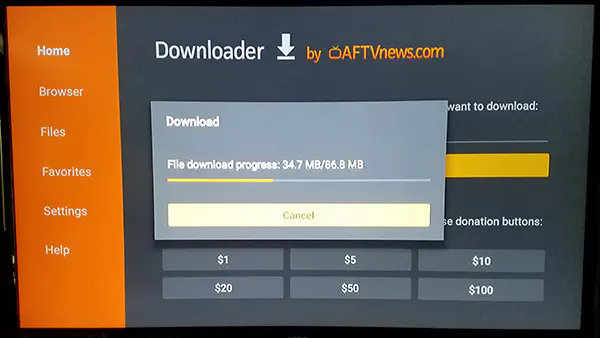
Установка Kodi на устройство
После загрузки APK на устройство осталось только установить Kodi непосредственно на устройство. Когда на экране появится окно установки Kodi, вас встретит дисплей, который предупредит вас о том, к какой информации Kodi может получить доступ. Для тех, кто ранее устанавливал APK на устройства Android, этот экран сразу покажется знакомым; хотя это версия установочного экрана на тему Amazon, она все равно очень похожа на «Android». С помощью пульта ДУ выделите и выберите кнопку Install , и ваше устройство начнет установку Kodi. Kodi — довольно большое приложение, поэтому дайте ему некоторое время для установки на ваше устройство; в нашей установке процесс занял около тридцати секунд.
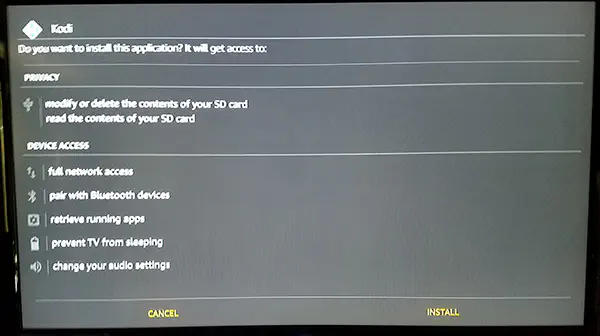
После завершения установки на вашем устройстве появится небольшое уведомление в правом нижнем углу дисплея, предупреждающее вас о том, что вы можете нажать кнопку меню, чтобы открыть Kodi на вашем устройстве. Также вы можете нажать кнопку Open на дисплее установки, чтобы автоматически открыть Kodi. Вас встретит начальный экран Kodi, и как только Kodi закончит настройку после первой загрузки, вы окажетесь на главном экране. Отсюда вы можете добавлять репозитории, просматривать фильмы, хранящиеся в вашей сети, и многое другое. Самое приятное: в отличие от таких устройств, как Apple TV, вы всегда можете вернуться на стандартный главный экран Fire TV, нажав кнопку Home на пульте ДУ. По сути, вы получаете лучшее из двух миров: приложения Kodi и Fire OS мирно сосуществуют на одной платформе.
Что теперь?
Ну, это действительно зависит от вас. Сама по себе Kodi является довольно способной медиаплатформой, и у нее даже есть возможность транслировать такой контент, как YouTube, используя официальные дополнения. Но вообще говоря, каждый, кто хочет сделать джейлбрейк своего устройства, скорее всего, хочет установить дополнения или сборки в свою версию Kodi. Обычно это дополнительное программное обеспечение добавляется с помощью браузера дополнений в Kodi, используя ссылку на программу, которую вы нашли в Интернете.
Если вам интересно, с чего начать, у нас есть множество руководств по установке лучших дополнений Kodi (которые позволяют вам сохранить типичный интерфейс Kodi, добавляя новые приложения по одному за раз) и сборок Kodi (которые полностью изменяют ваше программное обеспечение с новым внешним видом).
* * * *
Взлом устройства Fire TV звучит сложно на бумаге, но это не может быть дальше от истины. Доступ к добавлению нового контента, официально не одобренного Amazon, практически так же прост, как установка нескольких новых приложений на ваше устройство. За 40 долларов (или 50 долларов за модель 4K) Fire Stick является одним из лучших устройств, которые вы можете купить. К сожалению, связи приложения с пиратством заставили Amazon удалить Kodi из Amazon Appstore, но это не помешало возможности установить Kodi на ваше устройство.
Сочетание Kodi и Amazon Fire Stick стало невероятно популярным во всем мире, и легко понять почему. А благодаря простоте доступа для установки Kodi на ваше устройство, установка приложения и Covenant, если уж на то пошло, не представляет собой ничего сложного.